فایروال ویندوز یکی از ابزارهای امنیتی مهم سیستم عامل است که وظیفه محافظت از رایانه در برابر تهدیدات اینترنتی و حملات مخرب را دارد. با این حال، در برخی شرایط مانند نصب برنامه های خاص یا رفع مشکلات شبکه، نیاز به غیر فعال کردن فایروال ویندوز پیش می آید. این کار باید با دقت انجام شود تا به سیستم آسیبی نرسد.
در این مطلب، روش های مختلف خاموش کردن firewall ویندوز را آموزش می دهیم. علاوه بر آن، نکاتی در مورد خطرات خاموش کردن فایروال ویندوز نیز بررسی خواهد شد. اگر به دنبال راهی برای مدیریت فایروال ویندوز خود هستید، ادامه مطلب را مطالعه کنید.

غیر فعال کردن فایروال ویندوز
ویندوز امکانات متنوعی برای مدیریت فایروال دارد که می توانید با استفاده از تنظیمات داخلی سیستم آن را خاموش یا روشن کنید. این قابلیت به شما اجازه می دهد تا به صورت موقت یا دائمی فایروال را غیر فعال کنید. هر روش مزایا و معایب خود را دارد و بسته به نیاز و سطح دسترسی کاربر، ممکن است یکی از آن ها مناسب تر باشد. در ادامه، روش های اصلی و رایج برای خاموش کردن فایروال ویندوز را به زبان ساده و کاربردی توضیح می دهیم تا بدون نگرانی بتوانید فایروال خود را مدیریت کنید.
بیشتر بخوانید: آموزش تنظیم زمان خاموش شدن کامپیوتر در ویندوز
غیر فعال کردن فایروال ویندوز برای IDM
برنامه های مدیریت دانلود مانند IDM گاهی به دلیل محدودیت های فایروال ویندوز، دسترسی به اینترنت را به درستی ندارند. برای رفع این مشکل، می توان فایروال را به طور موقت غیر فعال کرد یا تنظیماتی انجام داد تا IDM از دسترسی آزاد بهره مند شود. برای غیر فعال کردن فایروال ویندوز مخصوص IDM، مراحل زیر را دنبال کنید:
- به منوی استارت بروید و “Windows Defender Firewall” را جستجو کنید.
- گزینه “Turn Windows Defender Firewall on or off” را انتخاب کنید.
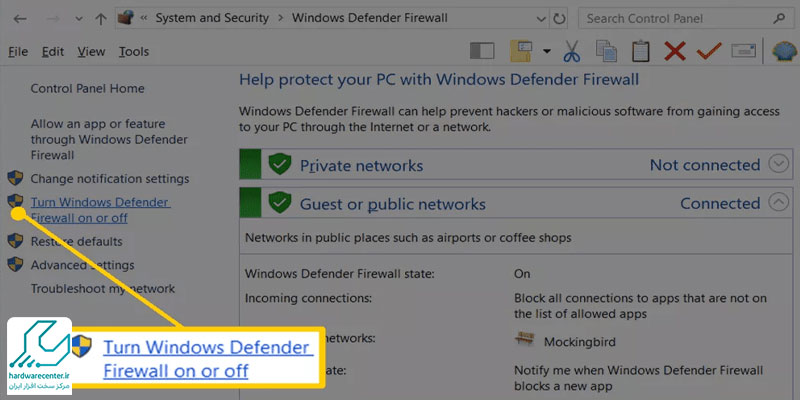
- در هر دو بخش Private و Public Network، گزینه “Turn off Windows Defender Firewall” را فعال کنید.
- سپس روی OK کلیک کنید تا تغییرات ذخیره شوند.
این کار باعث می شود فایروال محدودیت های خود را بردارد و IDM بتواند بدون مشکل به اینترنت دسترسی پیدا کند. دقت داشته باشید که پس از اتمام دانلودها، بهتر است فایروال را مجدداً فعال کنید تا امنیت سیستم حفظ شود.
روشن و خاموش کردن فایروال ویندوز با Control Panel
یکی از روش های ساده برای خاموش کردن فایروال ویندوز استفاده از کنترل پنل است. مراحل زیر را دنبال کنید:
- ابتدا در کادر جستجوی ویندوز، عبارت “Control Panel” را تایپ و اجرا کنید.
- وارد بخش “System and Security” شوید.
- سپس گزینه “Windows Defender Firewall” را انتخاب کنید.
- در پنجره باز شده، از سمت چپ روی “Turn Windows Defender Firewall on or off” کلیک کنید.
- در بخش Private network settings و Public network settings گزینه “Turn off Windows Defender Firewall” را فعال کنید.
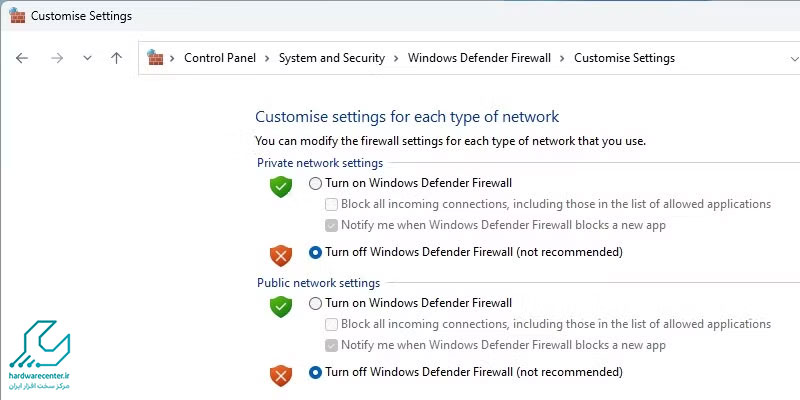
- در نهایت روی OK کلیک کنید تا تنظیمات ذخیره شود.
با این روش، می توانید فایروال را برای شبکه های خصوصی یا عمومی به دلخواه خود خاموش کنید. این روش سریع و قابل دسترس است و بدون نیاز به دستورات پیچیده، امکان کنترل فایروال را به کاربر می دهد.
آموزش خاموش کردن فایروال ویندوز با Windows Security
Windows Security یکی از ابزارهای اصلی ویندوز برای مدیریت امنیت سیستم است که کنترل کامل روی فایروال را به کاربر می دهد. برای خاموش کردن فایروال ویندوز با استفاده از این ابزار، مراحل زیر را انجام دهید:
- روی دکمه استارت کلیک کنید و عبارت “Windows Security” را جستجو و اجرا کنید.
- در پنجره باز شده، گزینه “Firewall & network protection” را انتخاب کنید.
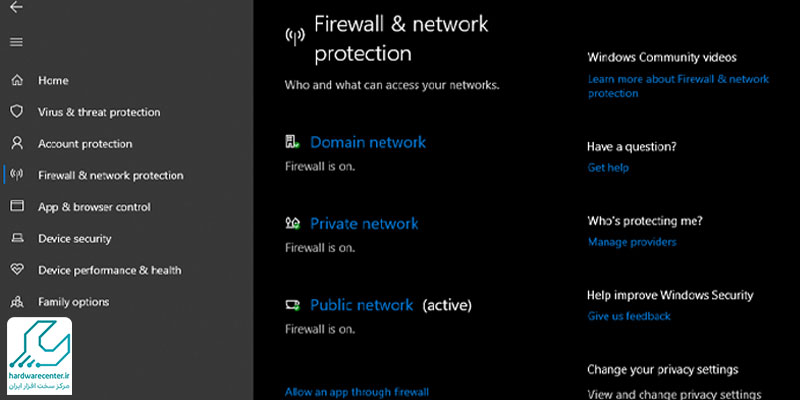
- شبکه ای که به آن متصل هستید Private, Public یا Domain را انتخاب کنید.
- در بخش فایروال، کلید وضعیت را روی حالت “Off” قرار دهید.
- یک هشدار امنیتی ظاهر می شود؛ در صورت اطمینان، تأیید کنید.
با این روش می توانید به سرعت فایروال را خاموش یا روشن کنید. Windows Security محیطی ساده و گرافیکی دارد که برای کاربران مبتدی و حرفه ای مناسب است و امکان مدیریت دقیق فایروال را فراهم می کند.
غیر فعال کردن فایروال ویندوز با CMD
یکی از روش های حرفه ای برای غیر فعال کردن فایروال ویندوز استفاده از Command Prompt است. این روش به خصوص برای کاربران پیشرفته و مدیران سیستم مفید است که می خواهند سریع و بدون ورود به تنظیمات گرافیکی فایروال را خاموش کنند. برای انجام این کار:
- ابتدا Command Prompt را با دسترسی Administrator باز کنید. (در جستجو، cmd را تایپ کرده، روی آن راست کلیک و گزینه “Run as administrator” را انتخاب کنید.)
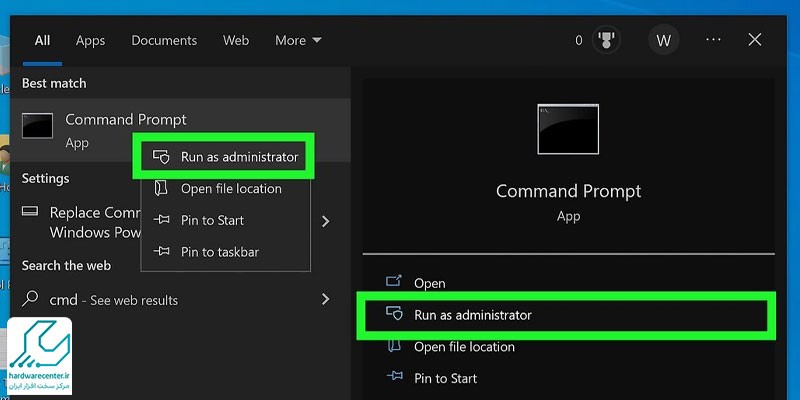
- برای غیر فعال کردن فایروال، دستور زیر را وارد کنید و Enter بزنید:
vbnet
CopyEdit
netsh advfirewall set allprofiles state off
- برای فعال کردن مجدد فایروال، دستور زیر را استفاده کنید:
csharp
CopyEdit
netsh advfirewall set allprofiles state on
این دستور فایروال را برای همه پروفایل های شبکه (خصوصی، عمومی و دامنه) خاموش می کند. استفاده از CMD به کاربران امکان می دهد در سریع ترین زمان ممکن فایروال را کنترل کنند.
غیر فعال کردن فایروال ویندوز با Powershell ویندوز
برای کاربران حرفه ای تر، غیر فعال کردن فایروال ویندوز با استفاده از Powershell یکی از روش های سریع و مؤثر است. Powershell امکان اجرای دستورات پیچیده تر و خودکارسازی را فراهم می کند. برای خاموش کردن فایروال مراحل زیر را انجام دهید:
- ابتدا Powershell را با دسترسی Administrator اجرا کنید. (عبارت “Powershell” را در جستجوی ویندوز بنویسید، روی آن کلیک راست کرده و “Run as administrator” را انتخاب کنید.)
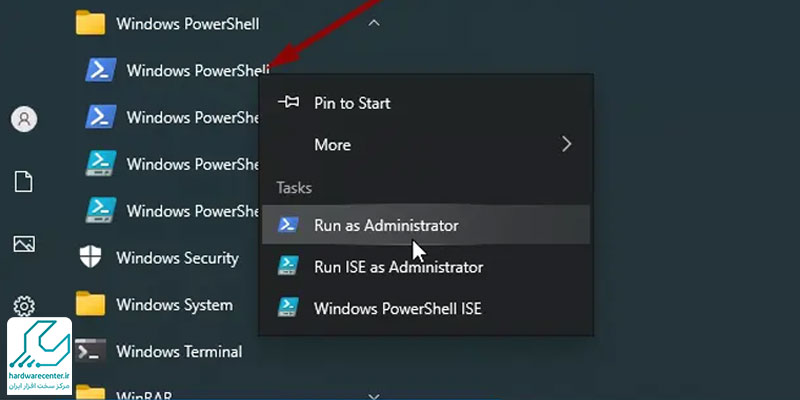
- برای غیر فعال کردن فایروال همه پروفایل ها دستور زیر را وارد و اجرا کنید:
vbnet
CopyEdit
Set-NetFirewallProfile -Profile Domain,Public,Private -Enabled False
- برای فعال کردن مجدد فایروال می توانید از دستور زیر استفاده کنید:
vbnet
CopyEdit
Set-NetFirewallProfile -Profile Domain,Public,Private -Enabled True
این روش مناسب کاربرانی است که با محیط Powershell آشنا هستند و می خواهند کنترل دقیق تری روی وضعیت فایروال داشته باشند. همچنین با Powershell می توان اسکریپت هایی برای مدیریت فایروال نوشت که کارها را سریع تر می کند.
عواقب غیرفعال کردن فایروال
خاموش کردن فایروال ویندوز ممکن است مشکلات امنیتی جدی برای سیستم ایجاد کند. فایروال نقش حیاتی در جلوگیری از نفوذ هکرها، ویروس ها و نرم افزارهای مخرب ایفا می کند. وقتی فایروال را غیر فعال می کنید:
- رایانه شما در برابر حملات شبکه آسیب پذیر می شود.
- احتمال دسترسی غیرمجاز به داده ها و اطلاعات شخصی افزایش می یابد.
- برنامه های مخرب ممکن است بدون مانع به سیستم نفوذ کنند.
- اتصال اینترنت و شبکه ممکن است ناامن شود و داده ها در معرض خطر قرار گیرند.
به همین دلیل، توصیه می شود فایروال فقط زمانی غیر فعال شود که کاملاً ضروری باشد و پس از رفع مشکل، مجدداً فعال گردد. در غیر این صورت، ریسک بالای امنیتی می تواند منجر به از دست رفتن اطلاعات و مشکلات جدی تر شود. مدیریت درست و آگاهانه فایروال، بخش مهمی از حفظ امنیت رایانه است.
فایروال ویندوز کجاست و چه کاربردی دارد؟
فایروال ویندوز یکی از ابزارهای امنیتی اصلی سیستم عامل ویندوز است که وظیفه حفاظت از رایانه در برابر تهدیدات شبکه را دارد. این ابزار به صورت پیش فرض در ویندوز فعال است و ترافیک ورودی و خروجی شبکه را کنترل می کند. می توانید فایروال ویندوز را از طریق کنترل پنل، تنظیمات ویندوز یا برنامه Windows Security پیدا کنید. مسیر معمول به این شکل است:
Control Panel > System and Security > Windows Defender Firewall
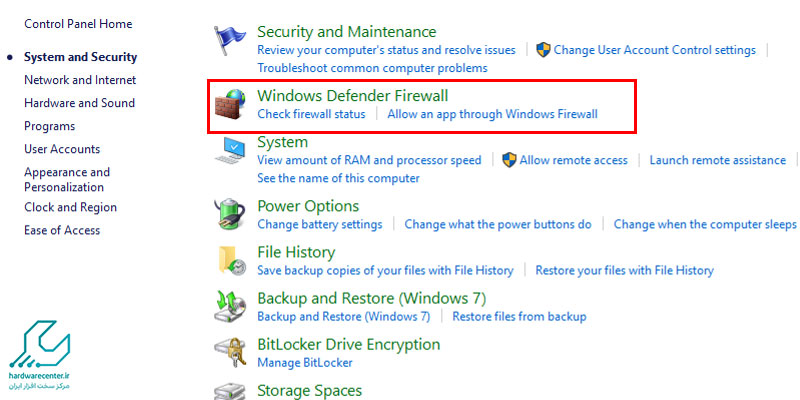
کاربرد اصلی فایروال، جلوگیری از دسترسی های غیرمجاز به سیستم و مسدود کردن برنامه ها یا اتصالات مشکوک است. این سیستم امنیتی به کاربر اجازه می دهد قوانینی برای ترافیک شبکه تعیین کند و مشخص کند چه برنامه ها و خدماتی اجازه دسترسی به اینترنت یا شبکه را داشته باشند.
فایروال ویندوز همچنین می تواند جلوی حملات سایبری، ویروس ها و نرم افزارهای جاسوسی را بگیرد. به طور کلی، فایروال ویندوز بخش مهمی از دفاع امنیتی رایانه است که بدون آن خطر نفوذ و آسیب به اطلاعات شخصی بسیار افزایش می یابد.


